Proyectores
Monitores
BenQ Boards
Presentación Inalámbrica
Gamma se puede describir como la suavidad del tránsito del negro al blanco en una pantalla digital. A menudo se asocia con un número como 2.2 o 2.4, y este número representa la curvatura de la curva de negro a blanco, o de blanco a negro. Algunas curvas gamma típicas se muestran en la Figura 1, y la ecuación para obtener el valor de la curva gamma se muestra en la ecuación 1.
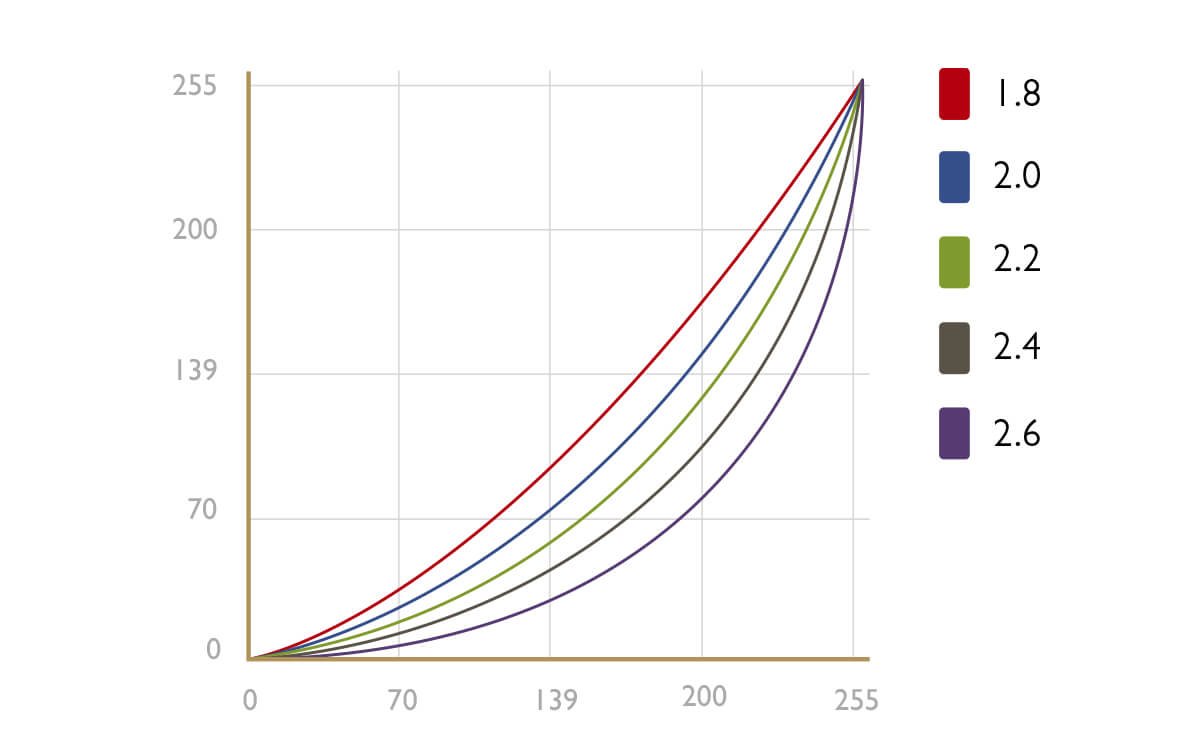
Figura 1: Diferentes valores gamma u sus curvas asociadas
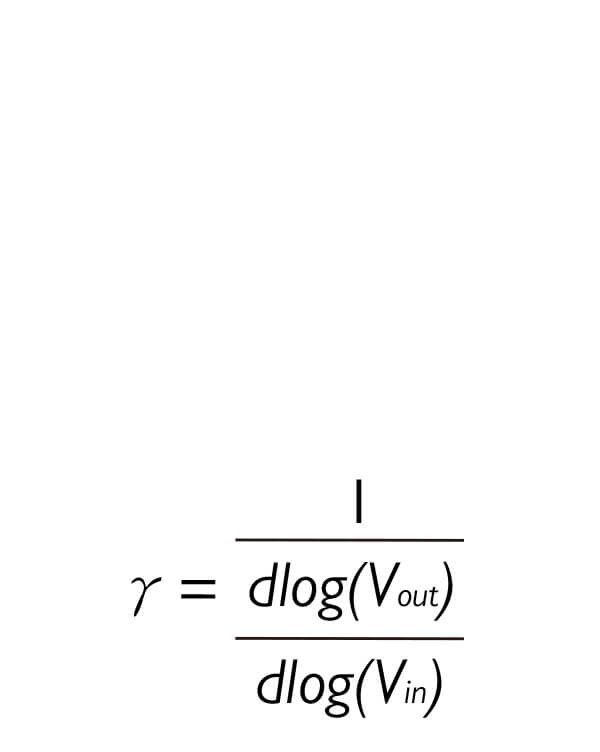
Ecuación 1: Valor de curva gamma
Muchos de ustedes se preguntarán por qué una curva gamma estándar se define como gamma 2.2. La razón principal por la que existe una relación de ley de potencia entre la luminancia de salida y el voltaje de entrada o el valor digital es porque el sistema visual no funciona de manera lineal. Echemos un vistazo a la Figura 2. En la fila inferior, la intensidad lineal representa los aumentos de intensidad de negro a blanco de forma lineal. En la fila superior, la codificación visual representa el aumento de la intensidad del negro al blanco de una manera de bajo consumo. Tenga en cuenta que entre 0.0 y 0.1, hay una gran brecha visual en la intensidad lineal, mientras que es mucho menos brecha visual entre 0.0 y 0.1 en la codificación visual. Y de 0.9 a 1.0 en intensidad lineal, la diferencia no es perceptible, mientras que es perceptible en la codificación visual. Al observar los grises generales en la fila de codificación visual, las diferencias percibidas entre cada parche gris son casi idénticas. Este fenómeno también se encontró en el estudio de Ebner y Fairchild en 1998, donde encontraron que usar un exponente de 0.43 para convertir la intensidad lineal en ligereza para los neutros puede proporcionar una codificación perceptiva óptima de los grises. Y el exponente de 0.43 es aproximadamente 2.33 y está bastante cerca de gamma 2.2. Por lo tanto, el valor gamma de 2.2 se ha convertido en el estándar de oro de la pantalla digital para una calibración adecuada.
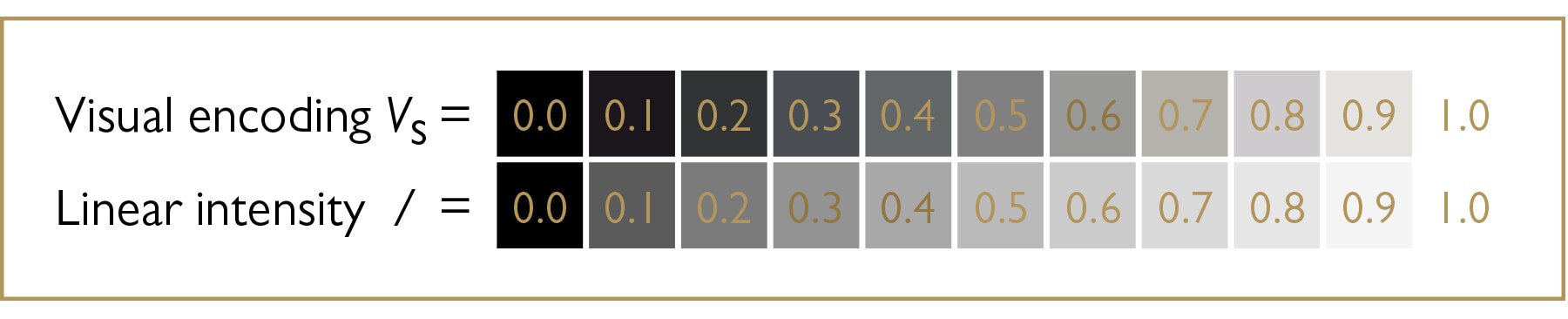
Figura 2: Diferencias visuales en codificación visual e intensidad lineal
Entonces, ¿cómo afecta la curva gamma a la calidad o percepción general de la imagen? Gamma 2.2 ofrece un tono equilibrado o "neutral" entre altas luces y sombras, y puede distinguir los grises fácilmente en el medio. Gamma 1.0 es una curva interesante para mirar. Esta es una relación de línea recta de 45 grados entre la señal de entrada y la luminancia de salida. Este también es un escenario de "by-pass" en el que no se realiza ningún procesamiento al final de la pantalla. Entonces verá una imagen muy brillante y "plana", donde casi no hay contraste, como en la Figura 3.


Figura 3: Imágenes de Gamma 1.0 (a la izquierda) en comparación con Gamma 2.2 (a la derecha)
Gamma 1.8 fue muy popular debido a Mac OS. La curva Gamma 1.8 produce imágenes ligeramente más brillantes que la curva gamma 2.2, por lo que a veces es más preferido en algunos casos. Sin embargo, desde Mac OSX 10.6, gamma 2.2 también se ha convertido en la curva gamma estándar para Mac OS. Un ejemplo de gamma 1.8 versus gamma 2.2 se ilustra en la Figura 4.


Figura 4: Imágenes de Gamma 1.8 (a la izquierda) en comparación con Gamma 2.2 (a la derecha)
Gamma 2.4 es ampliamente utilizado en las industrias de cine y televisión debido a la Rec. 709 estándar. El contraste ligeramente mejorado resalta la saturación de los colores y estimula la percepción y preferencia de los espectadores. Sin embargo, el brillo general de las imágenes puede reducirse. Un ejemplo de gamma 2.4 versus gamma 2.2 se ilustra en la Figura 5.


Figura 5:
Gamma 2.6 comienza a ganar popularidad debido al último estándar DCI-P3. DCI-P3 cuenta con el respaldo de muchos cines digitales más nuevos. Con una curva gamma 2.6, las imágenes definitivamente se verán más oscuras pero muy saturadas. Y este es el efecto que requiere el director, por lo tanto, DCI-P3 requiere la curva gamma 2.6. Un ejemplo de gamma 2.6 versus gamma 2.2 se ilustra en la Figura 6.


Figura 6: Imágenes de Gamma 2.6 (a la izquierda) en comparación con Gamma 2.2 (a la derecha)
Sin embargo, ¿qué sucederá si una curva gamma no es uniforme? Si una curva gamma no es suave; eso significa que la transición del negro al blanco no es estrictamente incremental, como se muestra en la Figura 7. Luego, las diferencias visuales en la escala de grises no se verán perceptivamente diferentes, y también con la coloración (no gris neutro). Y cuando este fenómeno se aplica a una imagen en escala de grises, la imagen perderá detalles y dará como resultado una imagen diferente de la que se supone que es.
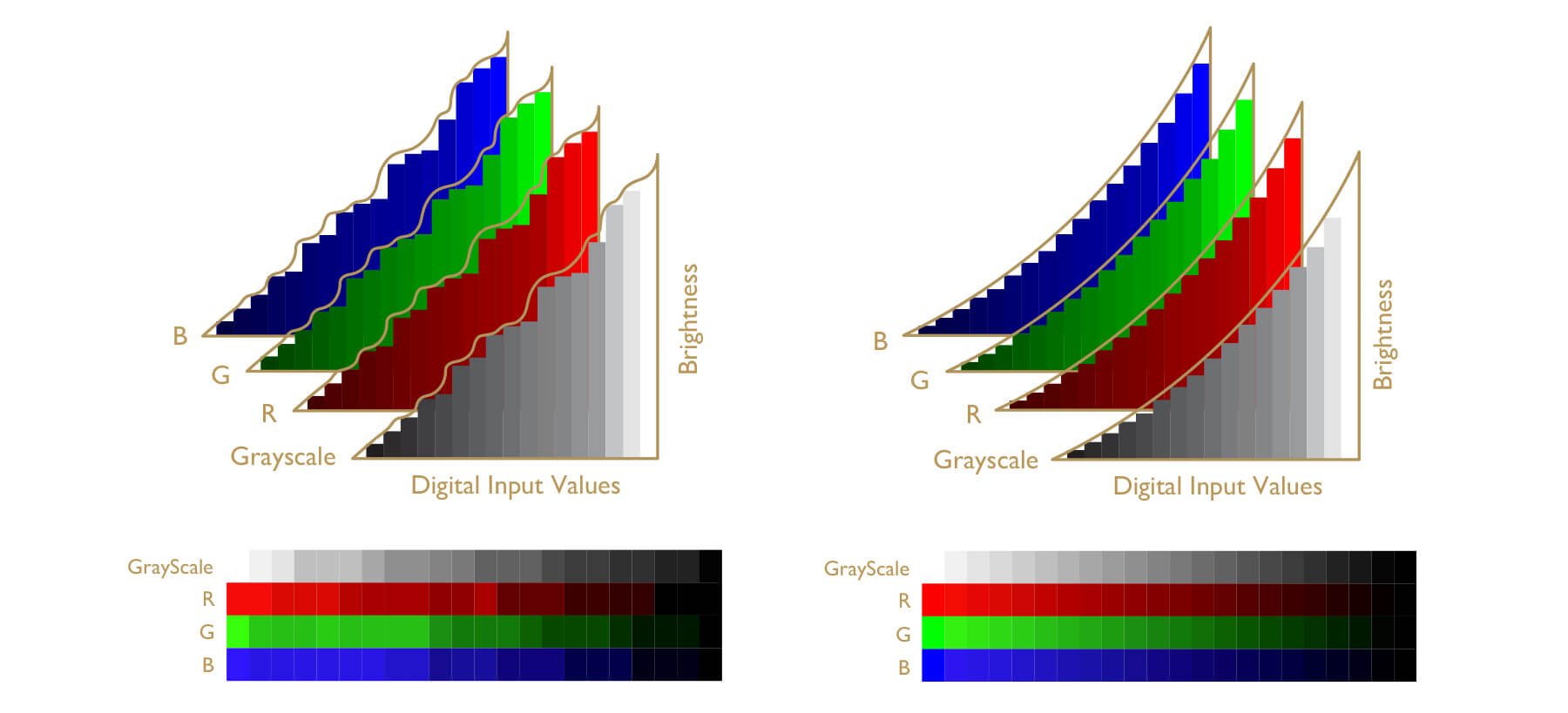
Figura 7: La suavidad de la curva gamma puede producir artefactos en escala de grises perceptuales y rampas RGB (a la izquierda). Ningún artefacto se presenta en escala de grises perceptual y rampas RGB en curva gamma suave (a la derecha)

Figura 8: Seleccione Preferred Gamma en Monitor OSD

Figura 9: Seleccione Gamma preferida con software de elemento maestro de paleta BenQ
Dado que ahora tenemos algunas ideas básicas sobre cómo la curva gamma afecta la calidad de la imagen y cuán importante es tener una buena curva gamma, ¿cómo ajustamos la curva gamma? Por lo general, hay dos formas de hacerlo. La primera forma es sencilla, solo puede buscar el OSD en su monitor. Por lo general, en un monitor de gestión de color profesional, como el monitor de la serie SW de BenQ o el monitor de la serie PD, hay un "Modo personalizado" en la opción "Modo de color". En el "Modo personalizado", puede seleccionar diferentes configuraciones, como gamas de colores o curvas gamma. En la opción "Gamma", puede seleccionar curvas gamma calibradas de fábrica, que van de 1.6 a 2.6 con intervalos de 0.2.
Otra forma de ajustar la curva gamma en el monitor de la serie SW es utilizar el software de calibración patentado de BenQ, Palette Master Element. Conectándose con un calibrador externo, como X-rite i1 Display Pro, i1 Pro 2 o Datacolor Spyder 5, simplemente puede seleccionar la curva gamma que desea en el modo Avanzado. Y siguiendo las instrucciones en pantalla, después de completar la calibración, puede estar seguro de que su curva gamma está lista para usar en la Calibración 1, 2 o 3. Es tan simple como eso. Este es el método preferido para ajustar su curva gamma si tiene uno de nuestros monitores de la serie SW.
Hemos hablado sobre la definición de curva gamma en el párrafo inicial de este artículo, y su importante vínculo con la respuesta visual. También observamos cómo la curva gamma puede afectar la calidad o percepción de la imagen, y algunos valores típicos de gamma y sus aplicaciones. Por último, aprendimos la importancia de mantener una curva gamma suave y cómo seleccionar diferentes curvas gamma en los monitores BenQ SW / PD. Con el software Palette Master Element y un calibrador externo, también puede calibrar su curva gamma en sus monitores SW.